Liste complète des commandes d’invite de commande
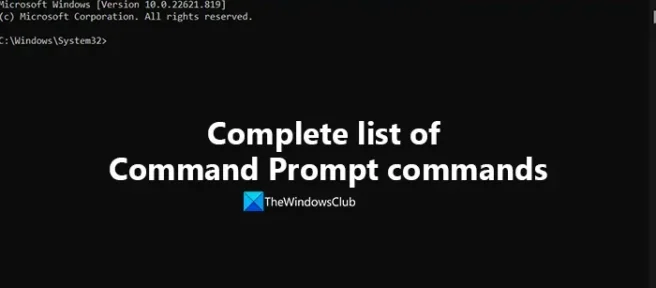
L’invite de commande sur Windows est un outil puissant avec près de 300 commandes pour exécuter diverses fonctions. Certains sont désormais amortis. Vous pouvez effectuer diverses tâches système à l’aide des commandes de l’invite de commande. Dans cet article, nous avons compilé la liste complète des commandes d’invite de commande actuellement utilisées, à partir de divers documents sur Microsoft.com et ses sous-domaines. Cette liste est longue à suivre mais sera certainement un guide pour vous avec toutes les commandes de travail en un seul endroit.
Liste complète des commandes d’invite de commande
Voici la liste complète des 293 commandes d’invite de commande que vous pouvez utiliser pour effectuer diverses tâches sur le système.
| Commande d’invite de commande | Fonction ou utilisation |
| addusers | La commande Addusers est utilisée pour ajouter ou répertorier les utilisateurs vers et depuis un fichier CSV |
| ajouter | Permet aux programmes d’ouvrir des fichiers de données dans des répertoires spécifiés comme s’ils se trouvaient dans le répertoire courant. S’il est utilisé sans paramètres, l’ajout affiche la liste des répertoires ajoutée. |
| arp | Cette commande est utilisée pour afficher ou modifier des entrées dans le cache du protocole de résolution d’adresse. |
| associé | La commande Assoc est utilisée pour afficher ou modifier le type de fichier associé à une extension de fichier particulière. |
| à | Cette commande est utilisée pour planifier l’exécution de commandes et de programmes à une date et une heure particulières. |
| attribut | Cette commande permet de modifier les attributs d’un fichier ou d’un répertoire. |
| auditpol | La commande Auditpol est utilisée pour afficher ou modifier les politiques d’audit sur le système. |
| bcdboot | La commande bcdboot vous permet de configurer rapidement la partition système ou de réparer l’environnement de démarrage sur la partition système. La partition système est configurée en copiant un simple ensemble de fichiers de données de configuration de démarrage (BCD) sur une partition vide existante |
| bcdedit | Bcdedit est utilisé pour gérer les magasins BCD. Il peut être utilisé dans différents cas, comme la création de nouveaux magasins, la modification de magasins existants, l’ajout de paramètres de menu de démarrage, etc. |
| bdehdcfg | Cette commande prépare un disque dur avec les partitions pour le chiffrement de lecteur BitLocker. |
| bitsadmin | L’outil de ligne de commande Bitsadmin est utilisé pour créer, télécharger ou télécharger des travaux et pour surveiller leur progression. |
| bootcfg | La commande Bootcfg est utilisée pour configurer, effectuer des requêtes ou modifier les paramètres du fichier Boot.ini. |
| Pause | La commande Break définit ou efface la vérification CTRL+C étendue sur les systèmes MS-DOS. S’il est utilisé sans paramètres, break affiche la valeur de réglage existante. |
| CACL | La commande Cacls est utilisée pour afficher ou modifier des listes de contrôle d’accès discrétionnaire (DACL) sur des fichiers spécifiés |
| appel | La commande d’appel est utilisée pour appeler un programme batch à partir d’un autre sans arrêter le programme batch parent. La commande call accepte les étiquettes comme cible de l’appel. Il n’a aucun effet à l’invite de commande lorsqu’il est utilisé en dehors d’un script ou d’un fichier batch. |
| CD | La commande cd est utilisée pour afficher le nom du répertoire courant ou changer le répertoire courant. Si vous utilisez cd sans paramètres, il affiche le lecteur et le répertoire actuels. C’est la même chose que la commande chdir. |
| certreq | La commande Certreq est utilisée pour demander des certificats à l’autorité de certification. Vous pouvez également récupérer une réponse à une requête précédente d’une autorité de certification, pour créer une nouvelle requête à partir d’un. inf, accepter et installer une réponse à une demande, construire une demande de co-certification ou de subordination qualifiée à partir d’un certificat ou d’une demande d’AC existante, et signer une demande de co-certification ou de subordination qualifiée. |
| certutil | Certutil est un outil de ligne de commande disponible dans le cadre des services de certificats. Vous pouvez utiliser cette commande pour vider et afficher les informations de configuration de l’autorité de certification, configurer le service de certificats, sauvegarder et restaurer les composants de l’autorité de certification et vérifier les certificats, les paires de clés et les chaînes de certificats. Si certutil est exécuté sur une autorité de certification sans paramètres supplémentaires, il affiche la configuration actuelle de l’autorité de certification. |
| monnaie | La commande Modifier est utilisée pour modifier les paramètres du serveur hôte de session Bureau à distance pour les connexions, les mappages de ports COM et le mode d’installation. |
| chp | L’outil de ligne de commande Chcp est utilisé pour modifier la page de code de la console active. Si vous l’utilisez sans aucun paramètre, il affiche le numéro de la page de code de la console active. |
| chdir | La commande chdir est utilisée pour afficher le nom du répertoire courant ou changer le répertoire courant. Si vous utilisez cd sans paramètres, il affiche le lecteur et le répertoire actuels. |
| chglogon | La commande Chglogon est utilisée pour activer ou désactiver les connexions à partir de sessions client sur un serveur hôte de session Bureau à distance ou est utilisée pour afficher l’état de connexion actuel. |
| chgport | La commande Chgport répertorie ou modifie les mappages de ports COM pour qu’ils soient compatibles avec les applications MS-DOS. |
| chgusr | Chgusr modifie le mode d’installation du serveur hôte de session Bureau à distance. |
| chkdsk | La commande Chkdsk est utilisée pour vérifier le système de fichiers et les métadonnées du système de fichiers d’un volume pour les erreurs logiques et physiques. S’il est utilisé sans paramètres, chkdsk affiche uniquement l’état du volume et ne corrige aucune erreur. S’il est utilisé avec les paramètres /f, /r, /x ou /b, il corrige les erreurs sur le volume. |
| chkntfs | Commande Chkntfs Affiche ou modifie la vérification automatique du disque au démarrage de l’ordinateur. S’il est utilisé sans options, chkntfs affiche le système de fichiers du volume spécifié. Si l’exécution de la vérification automatique des fichiers est planifiée, chkntfs indique si le volume spécifié est sale ou doit être vérifié au prochain démarrage de l’ordinateur. |
| choix | La commande Choice invite l’utilisateur à sélectionner un élément dans une liste de choix à un seul caractère dans un programme batch, puis renvoie l’index du choix sélectionné. S’il est utilisé sans paramètres, choice affiche les choix par défaut Y et N. |
| chiffrer | Affiche ou modifie le cryptage des répertoires et des fichiers sur les volumes NTFS. S’il est utilisé sans paramètres, cipher affiche l’état de cryptage du répertoire courant et de tous les fichiers qu’il contient. |
| nettoyage | La commande Cleanmgr efface les fichiers inutiles du disque dur de votre ordinateur. Vous pouvez utiliser les options de ligne de commande pour spécifier que Cleanmgr nettoie les fichiers temporaires, les fichiers Internet, les fichiers téléchargés et les fichiers de la corbeille. Vous pouvez ensuite planifier l’exécution de la tâche à une heure précise à l’aide de l’outil Tâches planifiées. |
| agrafe | La commande Clip redirige la sortie de la commande de la ligne de commande vers le presse-papiers de Windows. Vous pouvez utiliser cette commande pour copier des données directement dans n’importe quelle application pouvant recevoir un texte du Presse-papiers. Vous pouvez également coller cette sortie texte dans d’autres programmes. |
| CL | La commande Cls est utilisée pour effacer la fenêtre d’invite de commande. |
| commande | La commande Cmd démarre une nouvelle instance de Cmd.exe. S’il est utilisé sans paramètres, cmd affiche la version et les informations de copyright du système d’exploitation. |
| cmdkey | Cmdkey crée, répertorie et supprime les noms d’utilisateur et les mots de passe ou les informations d’identification stockés. |
| cmstp | La commande Cmstp installe ou supprime un profil de service Connection Manager. Utilisé sans paramètres facultatifs, cmstp installe un profil de service avec des paramètres par défaut adaptés au système d’exploitation et aux autorisations de l’utilisateur. |
| Couleur | La commande Couleur modifie les couleurs de premier plan et d’arrière-plan dans la fenêtre d’invite de commande pour la session en cours. Si elle est utilisée sans paramètres, la couleur restaure les couleurs de premier plan et d’arrière-plan par défaut de la fenêtre d’invite de commande. |
| composition | Compare le contenu de deux fichiers ou ensembles de fichiers octet par octet. Ces fichiers peuvent être stockés sur le même lecteur ou sur des lecteurs différents, et dans le même répertoire ou dans des répertoires différents. Lorsque cette commande compare des fichiers, elle affiche leur emplacement et leurs noms de fichier. S’il est utilisé sans paramètres, comp vous invite à entrer les fichiers à comparer. |
| compact | Compact affiche ou modifie la compression des fichiers ou des répertoires sur les partitions NTFS. S’il est utilisé sans paramètres, compact affiche l’état de compression du répertoire courant et des fichiers qu’il contient. |
| convertir | Convertit un disque d’un type de disque à un autre |
| copie | Copie un ou plusieurs fichiers d’un emplacement à un autre. |
| cscript | La commande Cscript lance un script à exécuter dans un environnement de ligne de commande. |
| Date | La commande Date affiche ou définit la date système. S’il est utilisé sans paramètres, date affiche le paramètre de date système actuel et vous invite à saisir une nouvelle date. |
| défragmentation | La commande Defrag localise et consolide les fichiers fragmentés sur les volumes locaux pour améliorer les performances du système. |
| del | Commande Del Supprime un ou plusieurs fichiers. Cette commande exécute les mêmes actions que la commande d’effacement.
La commande del peut également être exécutée à partir de la console de récupération Windows, en utilisant différents paramètres. |
| effacer | Supprime une partition ou un volume. Il supprime également un disque dynamique de la liste des disques. |
| directeur | Affiche une liste des fichiers et sous-répertoires d’un répertoire. Si elle est utilisée sans paramètres, cette commande affiche l’étiquette de volume et le numéro de série du disque, suivis d’une liste de répertoires et de fichiers sur le disque (y compris leurs noms et la date et l’heure de la dernière modification de chacun). Pour les fichiers, cette commande affiche l’extension du nom et la taille en octets. Cette commande affiche également le nombre total de fichiers et de répertoires répertoriés, leur taille cumulée et l’espace libre (en octets) restant sur le disque. |
| disquecomp | Compare le contenu de deux disquettes. S’il est utilisé sans paramètres, diskcomp utilise le lecteur actuel pour comparer les deux disques. |
| copie de disque | Copie le contenu de la disquette du lecteur source sur une disquette formatée ou non formatée du lecteur de destination. S’il est utilisé sans paramètres, diskcopy utilise le lecteur actuel pour le disque source et le disque de destination. |
| partie de disque | L’interpréteur de commandes diskpart vous aide à gérer les lecteurs de votre ordinateur (disques, partitions, volumes ou disques durs virtuels). |
| diskperf | La commande diskperf active ou désactive à distance les compteurs de performances des disques physiques ou logiques sur les ordinateurs exécutant Windows. |
| raid de disque | Diskraid est un outil de ligne de commande qui vous permet de configurer et de gérer une matrice redondante de sous-systèmes de stockage de disques indépendants (ou peu coûteux) (RAID). |
| disme | La commande Dism démarre l’outil de maintenance et de gestion des images de déploiement (DISM) |
| dispdiag | Les journaux affichent des informations dans un fichier. |
| dnscmd | Une interface de ligne de commande pour gérer les serveurs DNS. Cet utilitaire est utile dans la création de scripts de fichiers batch pour aider à automatiser les tâches de gestion DNS de routine ou pour effectuer une installation et une configuration simples et sans surveillance de nouveaux serveurs DNS sur votre réseau. |
| doskey | Appelle Doskey.exe, qui rappelle les commandes de ligne de commande entrées précédemment, modifie les lignes de commande et crée des macros. |
| demande de pilote | Permet à un administrateur d’afficher une liste des pilotes de périphérique installés et de leurs propriétés. S’il est utilisé sans paramètres, driverquery s’exécute sur l’ordinateur local. |
| écho | Affiche les messages ou active ou désactive la fonction d’écho des commandes. S’il est utilisé sans paramètres, echo affiche le réglage d’écho actuel. |
| Éditer | Démarre l’éditeur MS-DOS, qui crée et modifie les fichiers texte ASCII. |
| endlocal | Termine la localisation des modifications d’environnement dans un fichier de commandes et restaure les valeurs des variables d’environnement avant l’exécution de la commande setlocal correspondante. |
| effacer | Supprime un ou plusieurs fichiers. Si vous utilisez erase pour supprimer un fichier de votre disque, vous ne pourrez pas le récupérer. |
| événementcréer | Permet à un administrateur de créer un événement personnalisé dans un journal des événements spécifié. |
| eventcmd | Configure la traduction des événements en interruptions, en destinations d’interruptions ou les deux en fonction des informations contenues dans un fichier de configuration. |
| exec | Exécute un fichier de script sur l’ordinateur local. Cette commande duplique ou restaure également les données dans le cadre d’une séquence de sauvegarde ou de restauration. Si le script échoue, une erreur est renvoyée et DiskShadow se ferme. |
| sortir | Quitte l’interpréteur de commandes ou le script batch en cours. |
| développer | Développe un ou plusieurs fichiers compressés. Vous pouvez également utiliser cette commande pour récupérer des fichiers compressés à partir de disques de distribution. |
| exposer | Expose un cliché instantané persistant en tant que lettre de lecteur, partage ou point de montage. |
| se déployer | Étend le volume ou la partition avec le focus et son système de fichiers dans l’espace libre (non alloué) sur un disque. |
| extraire / extrac32 | Extrait les fichiers d’une armoire ou d’une source. |
| FC | Compare deux fichiers ou ensembles de fichiers et affiche les différences entre eux. |
| systèmes de fichiers | Affiche des informations sur le système de fichiers actuel du volume sélectionné et répertorie les systèmes de fichiers pris en charge pour le formatage du volume. Un volume doit être sélectionné pour que cette opération réussisse. |
| trouver | Recherche une chaîne de texte dans un ou plusieurs fichiers et affiche les lignes de texte contenant la chaîne spécifiée. |
| trouverstr | Recherche des modèles de texte dans les fichiers. |
| température plate | Active ou désactive les dossiers temporaires plats. Vous devez disposer d’informations d’identification administratives pour exécuter cette commande. |
| fondue | Active les fonctionnalités facultatives de Windows en téléchargeant les fichiers requis à partir de Windows Update ou d’une autre source spécifiée par la stratégie de groupe. Le fichier manifeste de la fonctionnalité doit déjà être installé dans votre image Windows. |
| pour | Exécute une commande spécifiée pour chaque fichier, dans un ensemble de fichiers. |
| pourfichiers | Sélectionne et exécute une commande sur un fichier ou un ensemble de fichiers. Cette commande est la plus couramment utilisée dans les fichiers de commandes. |
| format | Formate un disque pour accepter les fichiers Windows. Vous devez être membre du groupe Administrateurs pour formater un disque dur. |
| disque libre | Vérifie si la quantité d’espace disque spécifiée est disponible avant de poursuivre le processus d’installation. |
| fsutil | Effectue des tâches liées à la table d’allocation de fichiers (FAT) et aux systèmes de fichiers NTFS, telles que la gestion des points d’analyse, la gestion des fichiers fragmentés ou le démontage d’un volume. S’il est utilisé sans paramètres, fsutil affiche une liste des sous-commandes prises en charge. |
| ftp | Transfère des fichiers vers et depuis un ordinateur exécutant un service de serveur FTP (File Transfer Protocol). Cette commande peut être utilisée de manière interactive ou en mode batch en traitant des fichiers texte ASCII. |
| ftype | Affiche ou modifie les types de fichiers utilisés dans les associations d’extension de nom de fichier. Si elle est utilisée sans opérateur d’affectation (=), cette commande affiche la chaîne de commande d’ouverture actuelle pour le type de fichier spécifié. Si elle est utilisée sans paramètres, cette commande affiche les types de fichiers pour lesquels des chaînes de commande d’ouverture sont définies. |
| fveupdate | FveUpdate est un outil interne, utilisé par le programme d’installation lors de la mise à niveau d’un ordinateur. Il met à jour les métadonnées associées à BitLocker vers la dernière version. Cet outil ne peut pas être exécuté indépendamment. |
| getmac | Renvoie l’adresse MAC (Media Access Control) et la liste des protocoles réseau associés à chaque adresse pour toutes les cartes réseau de chaque ordinateur, localement ou sur un réseau. Cette commande est particulièrement utile lorsque vous souhaitez entrer l’adresse MAC dans un analyseur de réseau ou lorsque vous avez besoin de savoir quels protocoles sont actuellement utilisés sur chaque carte réseau d’un ordinateur. |
| aller à | Dirige cmd.exe vers une ligne étiquetée dans un programme batch. Dans un programme batch, cette commande dirige le traitement des commandes vers une ligne identifiée par une étiquette. Lorsque l’étiquette est trouvée, le traitement se poursuit en commençant par les commandes commençant à la ligne suivante. |
| gpfixup | Corrige les dépendances de nom de domaine dans les objets de stratégie de groupe et les liens de stratégie de groupe après une opération de changement de nom de domaine. Pour utiliser cette commande, vous devez installer la gestion des stratégies de groupe en tant que fonctionnalité via le Gestionnaire de serveur. |
| gpresult | Affiche les informations du jeu de stratégie résultant (RSoP) pour un utilisateur et un ordinateur distants. Pour utiliser les rapports RSoP pour les ordinateurs ciblés à distance via le pare-feu, vous devez disposer de règles de pare-feu qui autorisent le trafic réseau entrant sur les ports. |
| gpt | Sur les disques de table de partition GUID de base (gpt), cette commande attribue le ou les attributs gpt à la partition avec le focus. Les attributs de partition Gpt donnent des informations supplémentaires sur l’utilisation de la partition. Certains attributs sont spécifiques au GUID de type de partition. Vous devez choisir une partition gpt de base pour que cette opération réussisse. |
| gpupdate | Met à jour les paramètres de stratégie de groupe. |
| greffable | Permet aux systèmes d’exploitation Windows d’afficher un jeu de caractères étendu en mode graphique. S’il est utilisé sans paramètres,graftabl affiche la page de codes précédente et actuelle. |
| aider | Affiche une liste des commandes disponibles ou des informations d’aide détaillées sur une commande spécifiée. S’il est utilisé sans paramètres, l’aide répertorie et décrit brièvement chaque commande système. |
| nom d’hôte | Affiche la partie nom d’hôte du nom d’ordinateur complet de l’ordinateur. |
| icacls | Affiche ou modifie les listes de contrôle d’accès discrétionnaire (DACL) sur les fichiers spécifiés et applique les DACL stockées aux fichiers dans les répertoires spécifiés. |
| si | Effectue le traitement conditionnel dans les programmes batch. |
| Importer (diskshadow) | Importe un cliché instantané transportable à partir d’un fichier de métadonnées chargé dans le système. |
| Importation (diskpart) | Importe un groupe de disques étrangers dans le groupe de disques de l’ordinateur local. Cette commande importe chaque disque qui se trouve dans le même groupe que le disque avec le focus. |
| inactif | Marque la partition système ou la partition de démarrage avec le focus comme inactive sur les disques d’enregistrement de démarrage principal (MBR) de base. |
| utilisé | La commande inuse est obsolète et n’est pas garantie d’être prise en charge dans les futures versions de Windows. |
| ipconfig | Affiche toutes les valeurs de configuration réseau TCP/IP actuelles et actualise les paramètres DHCP (Dynamic Host Configuration Protocol) et DNS (Domain Name System). Utilisé sans paramètres, ipconfig affiche les adresses Internet Protocol version 4 (IPv4) et IPv6, le masque de sous-réseau et la passerelle par défaut pour tous les adaptateurs. |
| ipxroute | Affiche et modifie les informations sur les tables de routage utilisées par le protocole IPX. Utilisé sans paramètres, ipxroute affiche les paramètres par défaut pour les paquets qui sont envoyés à des adresses inconnues, de diffusion et de multidiffusion. |
| irftp | Envoie des fichiers via une liaison infrarouge. |
| jet pack | Compacte une base de données WINS (Windows Internet Name Service) ou DHCP (Dynamic Host Configuration Protocol). Nous vous recommandons de compacter la base de données WINS dès qu’elle approche les 30 Mo.
Jetpack.exe compacte la base de données en:
|
| klist | Affiche une liste des tickets Kerberos actuellement mis en cache. |
| ksetup | Effectue des tâches liées à la configuration et à la maintenance du protocole Kerberos et du centre de distribution de clés (KDC) pour prendre en charge les domaines Kerberos. Plus précisément, cette commande est utilisée pour:
|
| ktmutil | Démarre l’utilitaire Kernel Transaction Manager. S’il est utilisé sans paramètres, ktmutil affiche les sous-commandes disponibles. |
| ktpass | Configure le nom principal du serveur pour l’hôte ou le service dans les services de domaine Active Directory (AD DS) et génère un fichier a. fichier keytab contenant la clé secrète partagée du service. La. keytab est basé sur l’implémentation du protocole d’authentification Kerberos par le Massachusetts Institute of Technology (MIT). L’outil de ligne de commande ktpass permet aux services non Windows qui prennent en charge l’authentification Kerberos d’utiliser les fonctionnalités d’interopérabilité fournies par le service Kerberos Key Distribution Center (KDC). |
| étiquette | Crée, modifie ou supprime le nom de volume (c’est-à-dire le nom) d’un disque. Si elle est utilisée sans paramètres, la commande label modifie le nom de volume actuel ou supprime le nom existant. |
| liste | Affiche une liste de disques, de partitions sur un disque, de volumes sur un disque ou de disques durs virtuels (VHD). |
| Charger les métadonnées | Charge une métadonnée. cab avant d’importer un cliché instantané transportable ou de charger les métadonnées du graveur dans le cas d’une restauration. S’il est utilisé sans paramètres, charger les métadonnées affiche l’aide à l’invite de commande. |
| lodctr | Vous permet d’enregistrer ou d’enregistrer le nom du compteur de performances et les paramètres de registre dans un fichier et de désigner des services approuvés. |
| bûcheron | Crée et gère les journaux de session et de performance Event Trace et prend en charge de nombreuses fonctions de Performance Monitor à partir de la ligne de commande. |
| se déconnecter | Déconnecte un utilisateur d’une session sur un serveur hôte de session Bureau à distance et supprime la session. |
| lpq | Affiche l’état d’une file d’attente d’impression sur un ordinateur exécutant Line Printer Daemon (LPD). |
| lpr | Envoie un fichier à un ordinateur ou à un périphérique de partage d’imprimante exécutant le service Line Printer Daemon (LPD) en préparation de l’impression. |
| macfile | Gère le serveur de fichiers pour les serveurs, volumes, répertoires et fichiers Macintosh. Vous pouvez automatiser les tâches administratives en incluant une série de commandes dans des fichiers de commandes et en les lançant manuellement ou à des heures prédéterminées. |
| faire du cab | Regroupez les fichiers existants dans un fichier cabinet (.cab). |
| gérer-bde | Active ou désactive BitLocker, spécifie les mécanismes de déverrouillage, met à jour les méthodes de récupération et déverrouille les lecteurs de données protégés par BitLocker. |
| mapadmin | L’utilitaire de ligne de commande mapadmin administre le mappage des noms d’utilisateurs sur l’ordinateur local ou distant exécutant Microsoft Services for Network File System. Si vous êtes connecté avec un compte qui n’a pas d’informations d’identification administratives, vous pouvez spécifier un nom d’utilisateur et un mot de passe pour un compte qui en a. |
| Maryland | Crée un répertoire ou un sous-répertoire. Les extensions de commande, qui sont activées par défaut, vous permettent d’utiliser une seule commande md pour créer des répertoires intermédiaires dans un chemin spécifié. |
| Fusionner le disque virtuel | Fusionne un disque dur virtuel (VHD) de différenciation avec son VHD parent correspondant. Le VHD parent sera modifié pour inclure les modifications du VHD de différenciation. Cette commande modifie le VHD parent. Par conséquent, les autres VHD de différenciation qui dépendent du parent ne seront plus valides. |
| mkdir | Crée un répertoire ou un sous-répertoire. Les extensions de commande, qui sont activées par défaut, vous permettent d’utiliser une seule commande mkdir pour créer des répertoires intermédiaires dans un chemin spécifié. |
| mklink | Crée un répertoire ou un fichier lien symbolique ou physique. |
| mmc | À l’aide des options de ligne de commande mmc, vous pouvez ouvrir une console mmc spécifique, ouvrir mmc en mode auteur ou spécifier que la version 32 bits ou 64 bits de mmc est ouverte. |
| mode | Affiche l’état du système, modifie les paramètres du système ou reconfigure les ports ou les périphériques. S’il est utilisé sans paramètres, le mode affiche tous les attributs contrôlables de la console et les périphériques COM disponibles. |
| Suite | Affiche un écran de sortie à la fois. |
| monter | Un utilitaire de ligne de commande qui monte les partages réseau NFS (Network File System). Lorsqu’il est utilisé sans options ni arguments, mount affiche des informations sur tous les systèmes de fichiers NFS montés. |
| vol de montage | Crée, supprime ou répertorie un point de montage de volume. Vous pouvez également lier des volumes sans avoir besoin d’une lettre de lecteur. |
| mouvement | Crée, supprime ou répertorie un point de montage de volume. Vous pouvez également lier des volumes sans avoir besoin d’une lettre de lecteur. |
| mqbkup | Sauvegarde les fichiers de messages MSMQ et les paramètres de registre sur un périphérique de stockage et restaure les messages et paramètres précédemment stockés.
Les opérations de sauvegarde et de restauration arrêtent le service MSMQ local. Si le service MSMQ a été démarré au préalable, l’utilitaire tentera de redémarrer le service MSMQ à la fin de l’opération de sauvegarde ou de restauration. Si le service a déjà été arrêté avant l’exécution de l’utilitaire, aucune tentative de redémarrage du service n’est effectuée. Avant d’utiliser l’utilitaire MSMQ Message Backup/Restore, vous devez fermer toutes les applications locales qui utilisent MSMQ. |
| mqsvc | La technologie Message Queuing permet aux applications exécutées à des moments différents de communiquer sur des réseaux et des systèmes hétérogènes qui peuvent être temporairement hors ligne. Message Queuing offre une livraison garantie des messages, un routage efficace, une sécurité et une messagerie basée sur les priorités. Il peut être utilisé pour implémenter des solutions pour les scénarios de messagerie asynchrone et synchrone. |
| mqtgsvc | Surveille une file d’attente pour les messages entrants et exécute une action, sous la forme d’un fichier exécutable ou d’un composant COM, lorsque les règles d’un déclencheur sont évaluées comme vraies. |
| msdt | Appelle un pack de dépannage sur la ligne de commande ou dans le cadre d’un script automatisé, et active des options supplémentaires sans intervention de l’utilisateur. |
| msg | Envoie un message à un utilisateur sur un serveur hôte de session Bureau à distance. |
| msiexec | Fournit les moyens d’installer, de modifier et d’effectuer des opérations sur Windows Installer à partir de la ligne de commande. |
| msinfo32 | Ouvre l’outil Informations système pour afficher une vue complète du matériel, des composants système et de l’environnement logiciel sur l’ordinateur local. |
| mstsc | Crée des connexions aux serveurs hôtes de session Bureau à distance ou à d’autres ordinateurs distants et modifie un fichier de configuration de connexion Bureau à distance (.rdp) existant. |
| nbtstat | Affiche les statistiques du protocole NetBIOS sur TCP/IP (NetBT), les tables de noms NetBIOS pour l’ordinateur local et les ordinateurs distants, ainsi que le cache de noms NetBIOS. Cette commande permet également d’actualiser le cache de noms NetBIOS et les noms enregistrés avec Windows Internet Name Service (WINS). Utilisée sans paramètre, cette commande affiche des informations d’aide.
Cette commande est disponible uniquement si le protocole Internet Protocol (TCP/IP) est installé en tant que composant dans les propriétés d’une carte réseau dans Connexions réseau. |
| netcfg | Installe l’environnement de préinstallation Windows (WinPE), une version allégée de Windows utilisée pour déployer des postes de travail. |
| réseau | Permet aux administrateurs de gérer les domaines Active Directory et les relations d’approbation à partir de l’invite de commande.
Netdom est un outil de ligne de commande intégré à Windows Server 2008 et Windows Server 2008 R2. Il est disponible si vous avez installé le rôle de serveur des services de domaine Active Directory (AD DS). Il est également disponible si vous installez les outils des services de domaine Active Directory qui font partie des outils d’administration de serveur distant (RSAT). |
| netprint | Affiche des informations sur une file d’attente d’impression spécifiée ou un travail d’impression spécifié, ou contrôle un travail d’impression spécifié. |
| Netsh | L’utilitaire de script de ligne de commande Network Shell vous permet, localement ou à distance, d’afficher ou de modifier la configuration réseau d’un ordinateur en cours d’exécution. Vous pouvez démarrer cet utilitaire à l’invite de commande ou dans Windows PowerShell. |
| netstat | Affiche les connexions TCP actives, les ports sur lesquels l’ordinateur écoute, les statistiques Ethernet, la table de routage IP, les statistiques IPv4 (pour les protocoles IP, ICMP, TCP et UDP) et les statistiques IPv6 (pour les protocoles IPv6, ICMPv6, TCP sur IPv6, et UDP sur les protocoles IPv6). Utilisée sans paramètre, cette commande affiche les connexions TCP actives. |
| nfsadmin | Utilitaire de ligne de commande qui administre le serveur pour NFS ou le client pour NFS sur l’ordinateur local ou distant exécutant Microsoft Services for Network File System (NFS). Utilisé sans paramètres, le serveur nfsadmin affiche les paramètres de configuration actuels du serveur pour NFS et le client nfsadmin affiche les paramètres de configuration actuels du client pour NFS. |
| partage nfs | Contrôle les partages NFS (Network File System). Utilisée sans paramètres, cette commande affiche tous les partages NFS (Network File System) exportés par Server for NFS. |
| nfsstat | Un utilitaire de ligne de commande qui affiche des informations statistiques sur les appels NFS (Network File System) et RPC (Remote Procedure Call). Utilisée sans paramètre, cette commande affiche toutes les données statistiques sans rien réinitialiser. |
| nlbmgr | Configurez et gérez vos clusters d’équilibrage de charge réseau et tous les hôtes de cluster à partir d’un seul ordinateur, à l’aide du gestionnaire d’équilibrage de charge réseau. Vous pouvez également utiliser cette commande pour répliquer la configuration du cluster sur d’autres hôtes.
Vous pouvez démarrer le gestionnaire d’équilibrage de charge réseau à partir de la ligne de commande à l’aide de la commande nlbmgr.exe, qui est installée dans le dossier systemroot\System32. |
| nltest | Effectue des tâches d’administration du réseau. Nltest est un outil de ligne de commande intégré à Windows Server 2008 et Windows Server 2008 R2. Il est disponible si vous avez installé le rôle de serveur AD DS ou AD LDS. Il est également disponible si vous installez les outils des services de domaine Active Directory qui font partie des outils d’administration de serveur distant (RSAT). |
| nslookup | Affiche des informations que vous pouvez utiliser pour diagnostiquer l’infrastructure DNS (Domain Name System). Avant d’utiliser cet outil, vous devez vous familiariser avec le fonctionnement du DNS. L’outil de ligne de commande nslookup n’est disponible que si vous avez installé le protocole TCP/IP.
L’outil de ligne de commande nslookup a deux modes: interactif et non interactif. Si vous n’avez besoin de rechercher qu’une seule donnée, nous vous recommandons d’utiliser le mode non interactif. Pour le premier paramètre, tapez le nom ou l’adresse IP de l’ordinateur que vous souhaitez rechercher. Pour le deuxième paramètre, saisissez le nom ou l’adresse IP d’un serveur de noms DNS. Si vous omettez le deuxième argument, nslookup utilise le serveur de noms DNS par défaut. Si vous avez besoin de rechercher plus d’un élément de données, vous pouvez utiliser le mode interactif. Tapez un trait d’union (-) pour le premier paramètre et le nom ou l’adresse IP d’un serveur de noms DNS pour le second paramètre. Si vous omettez les deux paramètres, l’outil utilise le serveur de noms DNS par défaut. Lorsque vous utilisez le mode interactif, vous pouvez:
|
| ntcmdprompt | Exécute l’interpréteur de commandes Cmd.exe, plutôt que Command.com, après avoir exécuté un Terminate and Stay Resident (TSR) ou après avoir démarré l’invite de commande à partir d’une application MS-DOS. |
| ntfrsutl | Vide les tables internes, les threads et les informations de mémoire pour le service de réplication de fichiers NT (NTFRS) à partir des serveurs locaux et distants. Le paramètre de récupération pour NTFRS dans Service Control Manager (SCM) peut être essentiel pour localiser et conserver les événements de journal importants sur l’ordinateur. Cet outil fournit une méthode pratique pour revoir ces paramètres. |
| hors ligne | Passe un disque ou un volume en ligne à l’état hors ligne. |
| en ligne | Passe un disque ou un volume hors ligne à l’état en ligne. |
| Ouvrir des fichiers | Permet à un administrateur d’interroger, d’afficher ou de déconnecter des fichiers et des répertoires qui ont été ouverts sur un système. Cette commande active ou désactive également l’indicateur global Maintenir la liste des objets du système. |
| pagefileconfig | Permet à un administrateur d’afficher et de configurer les paramètres de mémoire virtuelle du fichier d’échange d’un système. |
| chemin | Définit le chemin de la commande dans la variable d’environnement PATH, en spécifiant l’ensemble de répertoires utilisés pour rechercher des fichiers exécutables (.exe). Si elle est utilisée sans paramètres, cette commande affiche le chemin de commande actuel. |
| cheminement | Fournit des informations sur la latence du réseau et la perte de réseau aux sauts intermédiaires entre une source et une destination. Cette commande envoie plusieurs messages de demande d’écho à chaque routeur entre une source et une destination, sur une période de temps, puis calcule les résultats en fonction des paquets renvoyés par chaque routeur. Étant donné que cette commande affiche le degré de perte de paquets au niveau d’un routeur ou d’un lien donné, vous pouvez déterminer quels routeurs ou sous-réseaux peuvent rencontrer des problèmes de réseau. Utilisée sans paramètre, cette commande affiche l’aide. |
| pause | Suspend le traitement d’un programme batch, affichant l’invite, Appuyez sur n’importe quelle touche pour continuer.. . |
| pbadmin | Administre les annuaires téléphoniques. Utilisé sans paramètres, pbadmin lance Phone Book Administrator |
| performance | Démarrez l’Analyseur de fiabilité et de performances Windows dans un mode autonome spécifique. |
| ping | Vérifie la connectivité de niveau IP à un autre ordinateur TCP/IP en envoyant des messages de demande d’écho ICMP (Internet Control Message Protocol). La réception des messages de réponse d’écho correspondants est affichée, ainsi que les temps d’aller-retour. ping est la principale commande TCP/IP utilisée pour dépanner la connectivité, l’accessibilité et la résolution de noms. Utilisée sans paramètres, cette commande affiche le contenu de l’aide.
Vous pouvez également utiliser cette commande pour tester à la fois le nom de l’ordinateur et l’adresse IP de l’ordinateur. Si la commande ping sur l’adresse IP réussit, mais que la commande ping sur le nom de l’ordinateur ne l’est pas, il se peut que vous ayez un problème de résolution de nom. Dans ce cas, assurez-vous que le nom d’ordinateur que vous spécifiez peut être résolu via le fichier Hosts local, en utilisant des requêtes DNS (Domain Name System) ou via des techniques de résolution de noms NetBIOS. |
| pktmon | Vérifie la connectivité de niveau IP à un autre ordinateur TCP/IP en envoyant des messages de demande d’écho ICMP (Internet Control Message Protocol). La réception des messages de réponse d’écho correspondants est affichée, ainsi que les temps d’aller-retour. ping est la principale commande TCP/IP utilisée pour dépanner la connectivité, l’accessibilité et la résolution de noms. Utilisée sans paramètres, cette commande affiche le contenu de l’aide.
Vous pouvez également utiliser cette commande pour tester à la fois le nom de l’ordinateur et l’adresse IP de l’ordinateur. Si la commande ping sur l’adresse IP réussit, mais que la commande ping sur le nom de l’ordinateur ne l’est pas, il se peut que vous ayez un problème de résolution de nom. Dans ce cas, assurez-vous que le nom d’ordinateur que vous spécifiez peut être résolu via le fichier Hosts local, en utilisant des requêtes DNS (Domain Name System) ou via des techniques de résolution de noms NetBIOS. |
| pnpunattend | Audite un ordinateur pour les pilotes de périphérique, effectue des installations de pilotes sans surveillance ou recherche des pilotes sans installation et, éventuellement, signale les résultats à la ligne de commande. Utilisez cette commande pour spécifier l’installation de pilotes spécifiques pour des périphériques matériels spécifiques. |
| pnutil | Pnputil.exe est un utilitaire de ligne de commande que vous pouvez utiliser pour gérer le magasin de pilotes. Vous pouvez utiliser cette commande pour ajouter des packages de pilotes, supprimer des packages de pilotes et répertorier les packages de pilotes qui se trouvent dans le magasin. |
| popd | La commande popd remplace le répertoire courant par le répertoire qui a été stocké le plus récemment par la commande pushd.
Chaque fois que vous utilisez la commande pushd, un seul répertoire est stocké pour votre usage. Cependant, vous pouvez stocker plusieurs répertoires en utilisant la commande pushd plusieurs fois. Les répertoires sont stockés séquentiellement dans une pile virtuelle, donc si vous utilisez la commande pushd une fois, le répertoire dans lequel vous utilisez la commande est placé au bas de la pile. Si vous utilisez à nouveau la commande, le deuxième répertoire est placé au-dessus du premier. Le processus se répète chaque fois que vous utilisez la commande pushd. Si vous utilisez la commande popd, le répertoire en haut de la pile est supprimé et le répertoire courant est remplacé par ce répertoire. Si vous utilisez à nouveau la commande popd, le répertoire suivant sur la pile est supprimé. Si les extensions de commande sont activées, la commande popd supprime toutes les affectations de lettres de lecteur créées par la commande pushd. |
| powershell | Windows PowerShell est un shell de ligne de commande basé sur les tâches et un langage de script conçu spécialement pour l’administration système. Construit sur le. NET Framework, Windows PowerShell aide les professionnels de l’informatique et les utilisateurs expérimentés à contrôler et automatiser l’administration du système d’exploitation Windows et des applications qui s’exécutent sous Windows. |
| powershell_ise | Windows PowerShell Integrated Scripting Environment (ISE) est une application hôte graphique qui vous permet de lire, d’écrire, d’exécuter, de déboguer et de tester des scripts et des modules dans un environnement assisté par graphique. Des fonctionnalités clés telles qu’IntelliSense, Show-Command, les extraits, la complétion des onglets, la coloration de la syntaxe, le débogage visuel et l’aide contextuelle offrent une expérience de script riche. |
| imprimer | Envoie un fichier texte à une imprimante. Un fichier peut s’imprimer en arrière-plan si vous l’envoyez à une imprimante connectée à un port série ou parallèle sur l’ordinateur local. |
| prncnfg | Configure ou affiche les informations de configuration d’une imprimante. Cette commande est un script Visual Basic situé dans le %WINdir%\System32\printing_Admin_Scripts\<language>répertoire. Pour utiliser cette commande à une invite de commandes, tapez cscriptsuivi du chemin d’accès complet au fichier prncnfg ou modifiez les répertoires dans le dossier approprié. Par exemple: cscript %WINdir%\System32\printing_Admin_Scripts\en-US\prncnfg. |
| prndrvr | Ajoute, supprime et répertorie les pilotes d’imprimante. Cette commande est un script Visual Basic situé dans le %WINdir%\System32\printing_Admin_Scripts\<language>répertoire. Pour utiliser cette commande à une invite de commandes, tapez cscript suivi du chemin d’accès complet au fichier prndrvr ou modifiez les répertoires dans le dossier approprié. Par exemple: cscript %WINdir%\System32\printing_Admin_Scripts\en-US\prndrvr.
Utilisé sans paramètres, prndrvr affiche l’aide de la ligne de commande. |
| prnjobs | Suspend, reprend, annule et répertorie les travaux d’impression. Cette commande est un script Visual Basic situé dans le %WINdir%\System32\printing_Admin_Scripts\<language>répertoire. Pour utiliser cette commande à une invite de commandes, tapez cscript suivi du chemin d’accès complet au fichier prnjobs ou modifiez les répertoires dans le dossier approprié. Par exemple: cscript %WINdir%\System32\printing_Admin_Scripts\en-US\prnjobs.vbs. |
| prnmngr | Ajoute, supprime et répertorie les imprimantes ou les connexions d’imprimante, en plus de définir et d’afficher l’imprimante par défaut. Cette commande est un script Visual Basic situé dans le %WINdir%\System32\printing_Admin_Scripts\<language>répertoire. Pour utiliser cette commande à une invite de commandes, tapez cscript suivi du chemin d’accès complet au fichier prnmngr ou modifiez les répertoires dans le dossier approprié. Par exemple: cscript %WINdir%\System32\printing_Admin_Scripts\en-US\prnmngr. |
| prnport | Crée, supprime et répertorie les ports d’imprimante TCP/IP standard, en plus d’afficher et de modifier la configuration des ports. Cette commande est un script Visual Basic situé dans le %WINdir%\System32\printing_Admin_Scripts\<language>répertoire. Pour utiliser cette commande à une invite de commandes, tapez cscript suivi du chemin d’accès complet au fichier prnport ou modifiez les répertoires dans le dossier approprié. Par exemple: cscript %WINdir%\System32\printing_Admin_Scripts\en-US\prnport. |
| prnqctl | Imprime une page de test, met en pause ou reprend une imprimante et efface une file d’attente d’impression. Cette commande est un script Visual Basic situé dans le %WINdir%\System32\printing_Admin_Scripts\<language>répertoire. Pour utiliser cette commande à une invite de commandes, tapez cscript suivi du chemin d’accès complet au fichier prnqctl ou modifiez les répertoires dans le dossier approprié. Par exemple: cscript %WINdir%\System32\printing_Admin_Scripts\en-US\prnqctl. |
| rapide | Modifie l’invite de commande Cmd.exe, y compris l’affichage du texte souhaité, tel que le nom du répertoire en cours, l’heure et la date ou le numéro de version de Microsoft Windows. Si elle est utilisée sans paramètres, cette commande réinitialise l’invite de commande au paramètre par défaut, qui est la lettre de lecteur et le répertoire actuels suivis du symbole supérieur à (>). |
| pubprn | Publie une imprimante sur les services de domaine Active Directory. Cette commande est un script Visual Basic situé dans le %WINdir%\System32\printing_Admin_Scripts\<language>répertoire. Pour utiliser cette commande à une invite de commandes, tapez cscript suivi du chemin d’accès complet au fichier pubprn ou modifiez les répertoires dans le dossier approprié. Par exemple: cscript %WINdir%\System32\printing_Admin_Scripts\en-US\pubprn. |
| pousser | Stocke le répertoire courant à utiliser par la commande popd, puis passe au répertoire spécifié.
Chaque fois que vous utilisez la commande pushd, un seul répertoire est stocké pour votre usage. Cependant, vous pouvez stocker plusieurs répertoires en utilisant la commande pushd plusieurs fois. Les répertoires sont stockés séquentiellement dans une pile virtuelle, donc si vous utilisez la commande pushd une fois, le répertoire dans lequel vous utilisez la commande est placé au bas de la pile. Si vous utilisez à nouveau la commande, le deuxième répertoire est placé au-dessus du premier. Le processus se répète chaque fois que vous utilisez la commande pushd. Si vous utilisez la commande popd, le répertoire en haut de la pile est supprimé et le répertoire courant est remplacé par ce répertoire. Si vous utilisez à nouveau la commande popd, le répertoire suivant sur la pile est supprimé. Si les extensions de commande sont activées, la commande popd supprime toute attribution de lettre de lecteur créée par la commande pushd. |
| pushprinterconnexions | Lit les paramètres de connexion d’imprimante déployée à partir de la stratégie de groupe et déploie ou supprime les connexions d’imprimante selon les besoins. |
| pwlanceur | Active ou désactive les options de démarrage de Windows To Go (pwlauncher). L’outil de ligne de commande pwlauncher vous permet de configurer l’ordinateur pour qu’il démarre automatiquement dans un espace de travail Windows To Go (en supposant qu’il y en ait un), sans vous obliger à saisir votre micrologiciel ou à modifier vos options de démarrage.
Les options de démarrage de Windows To Go permettent à un utilisateur de configurer son ordinateur pour qu’il démarre à partir d’un port USB à partir de Windows, sans jamais saisir son micrologiciel, tant que celui-ci prend en charge le démarrage à partir d’un port USB. Permettre à un système de toujours démarrer à partir de l’USB a des implications que vous devez prendre en compte. Par exemple, un périphérique USB contenant des logiciels malveillants pourrait être démarré par inadvertance pour compromettre le système, ou plusieurs lecteurs USB pourraient être branchés pour provoquer un conflit de démarrage. Pour cette raison, la configuration par défaut a les options de démarrage de Windows To Go désactivées par défaut. De plus, des privilèges d’administrateur sont requis pour configurer les options de démarrage de Windows To Go. |
| about_Pwsh | Explique comment utiliser l’interface de ligne de commande pwsh. Affiche les paramètres de ligne de commande et décrit la syntaxe. |
| qappsrv | Affiche une liste de tous les serveurs hôtes de session Bureau à distance sur le réseau. |
| qprocess | Affiche des informations sur les processus qui s’exécutent sur un serveur hôte de session Bureau à distance. |
| Commandes de requête | Affiche des informations sur les processus, les sessions et les serveurs hôtes de session Bureau à distance. |
| quser | Affiche des informations sur les sessions utilisateur sur un serveur hôte de session Bureau à distance. Vous pouvez utiliser cette commande pour savoir si un utilisateur spécifique est connecté à un serveur hôte de session Bureau à distance spécifique. Cette commande renvoie les informations suivantes:
|
| qwinsta | Affiche des informations sur les sessions sur un serveur hôte de session Bureau à distance. La liste comprend des informations non seulement sur les sessions actives, mais également sur les autres sessions exécutées par le serveur. |
| Rd ou rmdir | Supprime un répertoire. |
| rdpsign | Vous permet de signer numériquement un fichier Remote Desktop Protocol (.rdp). |
| récupérer | Récupère les informations lisibles à partir d’un disque défectueux ou défectueux. Cette commande lit un fichier, secteur par secteur, et récupère les données des bons secteurs. Les données des secteurs défectueux sont perdues. Étant donné que toutes les données des secteurs défectueux sont perdues lorsque vous récupérez un fichier, vous ne devez récupérer qu’un seul fichier à la fois.
Les secteurs défectueux signalés par la commande chkdsk ont été marqués comme défectueux lorsque votre disque a été préparé pour fonctionner. Ils ne présentent aucun danger et la récupération ne les affecte pas. |
| Récupérer (Diskpart) | Actualise l’état de tous les disques d’un groupe de disques, tente de récupérer les disques d’un groupe de disques non valide et resynchronise les volumes en miroir et les volumes RAID-5 contenant des données obsolètes. Cette commande fonctionne sur les disques défaillants ou déjà défaillants. Il fonctionne également sur les volumes en échec, en échec ou en état d’échec de redondance.
Cette commande fonctionne sur des groupes de disques dynamiques. Si cette commande est utilisée sur un groupe avec un disque de base, elle ne renverra pas d’erreur, mais aucune action ne sera entreprise. |
| ReFSUtil | ReFSUtil est un outil inclus dans Windows et Windows Server qui tente de diagnostiquer les volumes ReFS fortement endommagés, d’identifier les fichiers restants et de copier ces fichiers sur un autre volume. Cet outil vient dans le %SystemRoot%\Windows\System32 dossier.
La récupération ReFS est la fonction principale de ReFSUtil et est utile pour récupérer des données à partir de volumes qui s’affichent comme RAW dans la gestion des disques. ReFS Salvage comporte deux phases: une phase de numérisation et une phase de copie. En mode automatique, la phase de numérisation et la phase de copie se dérouleront de manière séquentielle. En mode manuel, chaque phase peut être exécutée séparément. La progression et les journaux sont enregistrés dans un répertoire de travail pour permettre aux phases d’être exécutées séparément ainsi qu’à la phase d’analyse d’être interrompue et reprise. Vous ne devriez pas avoir besoin d’utiliser l’outil ReFSutil sauf si le volume est RAW. S’il est en lecture seule, les données sont toujours accessibles. |
| Commandes d’enregistrement | Effectue des opérations sur les informations de sous-clé de registre et les valeurs dans les entrées de registre.
Certaines opérations vous permettent d’afficher ou de configurer des entrées de registre sur des ordinateurs locaux ou distants, tandis que d’autres vous permettent de configurer uniquement des ordinateurs locaux. L’utilisation de reg pour configurer le registre des ordinateurs distants limite les paramètres que vous pouvez utiliser dans certaines opérations. Vérifiez la syntaxe et les paramètres de chaque opération pour vérifier qu’ils peuvent être utilisés sur des ordinateurs distants. |
| regini | Modifie le registre à partir de la ligne de commande ou d’un script et applique les modifications prédéfinies dans un ou plusieurs fichiers texte. Vous pouvez créer, modifier ou supprimer des clés de registre, en plus de modifier les autorisations sur les clés de registre. |
| regsvr32 | Registres. dll en tant que composants de commande dans le registre. |
| se reconnecter | Extrait les compteurs de performances des journaux de compteurs de performances dans d’autres formats, tels que text-TSV (pour le texte délimité par des tabulations), text-CSV (pour le texte délimité par des virgules), binary-BIN ou SQL. |
| rem | Enregistre les commentaires dans un script, un lot ou un fichier config.sys. Si aucun commentaire n’est spécifié, rem ajoute un espacement vertical. |
| retirer | Supprime une lettre de lecteur ou un point de montage du volume avec le focus. Si tous les paramètres sont utilisés, toutes les lettres de lecteur et tous les points de montage actuels sont supprimés. Si aucune lettre de lecteur ou point de montage n’est spécifié, DiskPart supprime la première lettre de lecteur ou le premier point de montage qu’il rencontre.
La commande remove peut également être utilisée pour modifier la lettre de lecteur associée à un lecteur amovible. Vous ne pouvez pas supprimer les lettres de lecteur sur les volumes système, de démarrage ou de pagination. En outre, vous ne pouvez pas supprimer la lettre de lecteur d’une partition OEM, d’une partition GPT avec un GUID non reconnu ou de l’une des partitions GPT spéciales, sans données, telles que la partition système EFI. |
| Renommer ou ren | Renomme des fichiers ou des répertoires. |
| repadmin | Repadmin.exe aide les administrateurs à diagnostiquer les problèmes de réplication Active Directory entre les contrôleurs de domaine exécutant les systèmes d’exploitation Microsoft Windows. |
| réparation | Répare le volume RAID-5 avec le focus en remplaçant la région de disque défaillante par le disque dynamique spécifié.
Un volume dans une matrice RAID-5 doit être sélectionné pour que cette opération réussisse. Utilisez la commande de sélection de volume pour sélectionner un volume et déplacer le focus sur celui-ci. |
| remplacer | Remplacer les fichiers existants dans un répertoire. Si elle est utilisée avec l’ /aoption, cette commande ajoute de nouveaux fichiers à un répertoire au lieu de remplacer les fichiers existants. |
| renumériser | À l’aide de l’interpréteur de commandes diskpart, vous pouvez localiser les nouveaux disques ajoutés à votre ordinateur. |
| réinitialiser | Réinitialise DiskShadow.exe à l’état par défaut. Cette commande est particulièrement utile pour séparer les opérations DiskShadow composées, telles que la création, l’importation, la sauvegarde ou la restauration. |
| retenir | Prépare un volume dynamique simple existant à utiliser comme volume de démarrage ou système. Si vous utilisez un disque dynamique d’enregistrement de démarrage principal (MBR), cette commande crée une entrée de partition dans l’enregistrement de démarrage principal. Si vous utilisez un disque dynamique de table de partition GUID (GPT), cette commande crée une entrée de partition dans la table de partition GUID. |
| revenir | Rétablit un volume vers un cliché instantané spécifié. Ceci est pris en charge uniquement pour les clichés instantanés dans le contexte CLIENTACCESSIBLE. Ces clichés instantanés sont persistants et ne peuvent être créés que par le fournisseur du système. S’il est utilisé sans paramètres, revert affiche l’aide à l’invite de commande. |
| robocopie | Copie les données du fichier d’un emplacement à un autre. |
| itinéraire | Affiche et modifie les entrées de la table de routage IP locale. S’il est utilisé sans paramètres, route affiche l’aide à l’invite de commande. |
| rpcinfo | Répertorie les programmes sur les ordinateurs distants. L’utilitaire de ligne de commande rpcinfo effectue un appel de procédure à distance (RPC) vers un serveur RPC et signale ce qu’il trouve. |
| RPC | Confirme la connectivité RPC entre l’ordinateur exécutant Microsoft Exchange Server et l’un des postes de travail client Microsoft Exchange pris en charge sur le réseau. Cet utilitaire peut être utilisé pour vérifier si les services Microsoft Exchange Server répondent aux requêtes RPC des postes clients via le réseau. |
| rundll32 | Charge et exécute des bibliothèques de liens dynamiques (DLL) 32 bits. Il n’y a pas de paramètres configurables pour Rundll32. Des informations d’aide sont fournies pour une DLL spécifique que vous exécutez avec la commande rundll32.
Vous devez exécuter la commande rundll32 à partir d’une invite de commande élevée. Pour ouvrir une invite de commandes avec élévation de privilèges, cliquez sur Démarrer, cliquez avec le bouton droit sur Invite de commandes, puis cliquez sur Exécuter en tant qu’administrateur. |
| rundll32 printui.dll,PrintUIEntry | Automatise de nombreuses tâches de configuration d’imprimante. printui.dll est le fichier exécutable qui contient les fonctions utilisées par les boîtes de dialogue de configuration de l’imprimante. Ces fonctions peuvent également être appelées à partir d’un script ou d’un fichier batch de ligne de commande, ou elles peuvent être exécutées de manière interactive à partir de l’invite de commande. |
| san | Affiche ou définit la stratégie de réseau de stockage (san) pour le système d’exploitation. S’il est utilisé sans paramètres, la stratégie san actuelle est affichée. |
| Configuration sc.exe | Affiche ou définit la stratégie de réseau de stockage (san) pour le système d’exploitation. S’il est utilisé sans paramètres, la stratégie san actuelle est affichée. |
| Sc.exe créer | Crée une sous-clé et des entrées pour le service dans le registre et dans la base de données Service Control Manager. |
| Sc.exe supprimer | Supprime une sous-clé de service du registre. Si le service est en cours d’exécution ou si un autre processus a un handle ouvert vers le service, le service est marqué pour suppression. |
| Requête sc.exe | Obtient et affiche des informations sur le service, le pilote, le type de service ou le type de pilote spécifié. |
| Commandes Schtasks | Planifie les commandes et les programmes à exécuter périodiquement ou à une heure précise ajoute et supprime des tâches de la planification, démarre et arrête des tâches à la demande, et affiche et modifie les tâches planifiées. |
| scwcmd | L’outil de ligne de commande Scwcmd.exe inclus avec l’assistant de configuration de la sécurité (SCW) peut être utilisé pour effectuer les tâches suivantes:
|
| Commandes Secedit | Configure et analyse la sécurité du système en comparant votre configuration de sécurité actuelle aux modèles de sécurité spécifiés. |
| Sélectionnez les commandes | Déplace le focus sur un disque, une partition, un volume ou un disque dur virtuel (VHD). |
| serveurceipoptine | Vous permet de participer au programme d’amélioration de l’expérience client (CEIP). |
| serveurweroptin | Vous permet d’activer le rapport d’erreurs. |
| Définir (variable d’environnement) | Affiche, définit ou supprime les variables d’environnement cmd.exe. S’il est utilisé sans paramètres, set affiche les paramètres actuels de la variable d’environnement. |
| Définir les commandes | Définit le contexte, les options, le mode détaillé et le fichier de métadonnées pour la création de clichés instantanés. S’il est utilisé sans paramètres, set répertorie tous les réglages actuels. |
| ensemblex | Crée ou modifie des variables d’environnement dans l’environnement utilisateur ou système, sans nécessiter de programmation ou de script. La commande Setx récupère également les valeurs des clés de registre et les écrit dans des fichiers texte. |
| sfc | Analyse et vérifie l’intégrité de tous les fichiers système protégés et remplace les versions incorrectes par des versions correctes. Si cette commande découvre qu’un fichier protégé a été écrasé, elle récupère la version correcte du fichier à partir de systemroot\ folder,puis remplace le fichier incorrect. |
| ombre | Vous permet de contrôler à distance une session active d’un autre utilisateur sur un serveur hôte de session Bureau à distance. |
| décalage | Modifie la position des paramètres de lot dans un fichier batch. |
| showmount | Vous pouvez utiliser showmount pour afficher des informations sur les systèmes de fichiers montés exportés par Serveur pour NFS sur un ordinateur spécifié. Si vous ne spécifiez pas de serveur, cette commande affiche des informations sur l’ordinateur sur lequel la commande showmount est exécutée. |
| rétrécir | La commande de réduction Diskpart réduit la taille du volume sélectionné du montant que vous spécifiez. Cette commande libère de l’espace disque disponible à partir de l’espace inutilisé à la fin du volume.
Un volume doit être sélectionné pour que cette opération réussisse. Utilisez la commande de sélection de volume pour sélectionner un volume et déplacer le focus sur celui-ci. |
| fermer | Vous permet d’arrêter ou de redémarrer des ordinateurs locaux ou distants, un par un. |
| Simuler la restauration | Teste si l’implication du rédacteur dans les sessions de restauration aboutira sur l’ordinateur sans émettre d’événements PreRestore ou PostRestore aux rédacteurs. |
| trier | Lit les données de tri d’entrée et écrit les résultats à l’écran, dans un fichier ou sur un autre appareil. |
| début | Démarre une fenêtre d’invite de commande distincte pour exécuter un programme ou une commande spécifié(e). |
| Wdsutil set-device | Modifie les attributs d’un ordinateur préinstallé. Un ordinateur préinstallé est un ordinateur qui a été lié à un objet de compte d’ordinateur dans les serveurs de domaine Active Directory (AD DS). Les clients prédéfinis sont également appelés ordinateurs connus. Vous pouvez configurer des propriétés sur le compte d’ordinateur pour contrôler l’installation pour le client. Par exemple, vous pouvez configurer le programme de démarrage réseau et le fichier sans surveillance que le client doit recevoir, ainsi que le serveur à partir duquel le client doit télécharger le programme de démarrage réseau. |
| Sous-commande: set-DriverGroup | Définit les propriétés d’un groupe de pilotes existant sur un serveur. |
| Sous-commande: set-DriverGroupfilter | Ajoute ou supprime un filtre de groupe de pilotes existant d’un groupe de pilotes. |
| Sous-commande: set-DriverPackage | Renomme et/ou active ou désactive un package de pilotes sur un serveur. |
| wdsutil set-image | Modifie les attributs d’une image. |
| wdsutil set-imagegroup | Modifie les attributs d’un groupe d’images. |
| wdsutil set-server | Configure les paramètres d’un serveur des services de déploiement Windows. |
| wdsutil set-transportserver | Définit les paramètres de configuration d’un serveur de transport. |
| wdsutil start-multicasttransmission | Démarre une transmission de diffusion programmée d’une image. |
| serveur de démarrage wdsutil | Démarre tous les services pour un serveur des services de déploiement Windows. |
| espace de noms de démarrage wdsutil | Démarre un espace de noms de diffusion planifiée. |
| serveur d’arrêt wdsutil | Arrête tous les services sur un serveur des services de déploiement Windows. |
| wdsutil stop-transportserver | Arrête tous les services sur un serveur de transport. |
| subst | Associe un chemin à une lettre de lecteur. S’il est utilisé sans paramètres, subst affiche les noms des lecteurs virtuels en vigueur. |
| sxstrace | Diagnostique les problèmes côte à côte. |
| information système | Affiche des informations de configuration détaillées sur un ordinateur et son système d’exploitation, y compris la configuration du système d’exploitation, les informations de sécurité, l’ID du produit et les propriétés matérielles (telles que la RAM, l’espace disque et les cartes réseau). |
| emporter | Permet à un administrateur de récupérer l’accès à un fichier précédemment refusé, en faisant de l’administrateur le propriétaire du fichier. Cette commande est généralement utilisée sur les fichiers batch. |
| tapicfg | Crée, supprime ou affiche une partition d’annuaire d’applications TAPI ou définit une partition d’annuaire d’applications TAPI par défaut. Les clients TAPI 3.1 peuvent utiliser les informations de cette partition d’annuaire d’applications avec le service de recherche de service d’annuaire pour rechercher et communiquer avec les annuaires TAPI. Vous pouvez également utiliser tapicfg pour créer ou supprimer des points de connexion de service, ce qui permet aux clients TAPI de localiser efficacement les partitions d’annuaire d’applications TAPI dans un domaine.
Cet outil de ligne de commande peut être exécuté sur n’importe quel ordinateur membre du domaine. |
| tâche | Termine une ou plusieurs tâches ou processus. Les processus peuvent être terminés par un ID de processus ou un nom d’image. Vous pouvez utiliser la commande tasklist pour déterminer l’ID de processus (PID) du processus à terminer. |
| liste de tâches | Affiche une liste des processus en cours d’exécution sur l’ordinateur local ou sur un ordinateur distant. La liste des tâches remplace l’outil tlist. |
| tcmsetup | Configure ou désactive le client TAPI. Pour que TAPI fonctionne correctement, vous devez exécuter cette commande pour spécifier les serveurs distants qui seront utilisés par les clients TAPI. |
| telnet | Communique avec un ordinateur exécutant le service de serveur telnet. L’exécution de cette commande sans aucun paramètre vous permet d’entrer le contexte telnet, comme indiqué par l’invite telnet (Microsoft telnet>). À partir de l’invite telnet, vous pouvez utiliser les commandes telnet pour gérer l’ordinateur exécutant le client telnet. |
| TFTP | Transfère des fichiers vers et depuis un ordinateur distant, généralement un ordinateur exécutant UNIX, qui exécute le service ou le démon Trivial File Transfer Protocol (tftp). tftp est généralement utilisé par des périphériques ou des systèmes intégrés qui récupèrent un micrologiciel, des informations de configuration ou une image système pendant le processus de démarrage à partir d’un serveur tftp. |
| temps | Affiche ou règle l’heure du système. S’il est utilisé sans paramètres, l’heure affiche l’heure actuelle du système et vous invite à entrer une nouvelle heure. |
| temps libre | Suspend le processeur de commandes pendant le nombre de secondes spécifié. Cette commande est généralement utilisée dans les fichiers batch. |
| Titre | Crée un titre pour la fenêtre d’invite de commande. |
| tlntadmn | Administre un ordinateur local ou distant qui exécute le service de serveur telnet. S’il est utilisé sans paramètres, tlntadmn affiche les paramètres actuels du serveur.
Cette commande nécessite que vous vous connectiez à l’ordinateur local avec des informations d’identification administratives. Pour administrer un ordinateur distant, vous devez également fournir des informations d’identification administratives pour l’ordinateur distant. Vous pouvez le faire en vous connectant à l’ordinateur local avec un compte disposant d’informations d’identification administratives pour l’ordinateur local et l’ordinateur distant. Si vous ne pouvez pas utiliser cette méthode, vous pouvez utiliser les paramètres -u et -p pour fournir des informations d’identification administratives pour l’ordinateur distant. |
| tpmtool | Cet utilitaire peut être utilisé pour obtenir des informations sur le Trusted Platform Module (TPM) |
| tpmvscmgr | L’outil de ligne de commande tpmvscmgr permet aux utilisateurs disposant d’informations d’identification administratives de créer et de supprimer des cartes à puce virtuelles TPM sur un ordinateur. |
| traceur | La commande tracerpt analyse les journaux de suivi des événements, les fichiers journaux générés par l’Analyseur de performances et les fournisseurs de suivi des événements en temps réel. Il génère également des fichiers de vidage, des fichiers de rapport et des schémas de rapport. |
| tracer | Cet outil de diagnostic détermine le chemin emprunté vers une destination en envoyant une requête d’écho ICMP (Internet Control Message Protocol) ou des messages ICMPv6 à la destination avec des valeurs de champ de durée de vie (TTL) augmentant progressivement. Chaque routeur le long du chemin doit décrémenter le TTL dans un paquet IP d’au moins 1 avant de le transmettre. En effet, le TTL est un compteur de liaison maximum. Lorsque le TTL d’un paquet atteint 0, le routeur doit renvoyer un message ICMP Time Exceeded à l’ordinateur source.
Cette commande détermine le chemin en envoyant le premier message de demande d’écho avec un TTL de 1 et en incrémentant le TTL de 1 à chaque transmission suivante jusqu’à ce que la cible réponde ou que le nombre maximum de sauts soit atteint. Le nombre maximum de sauts est de 30 par défaut et peut être spécifié à l’aide du paramètre /h. Le chemin est déterminé en examinant les messages ICMP Time Exceeded renvoyés par les routeurs intermédiaires et le message de réponse d’écho renvoyé par la destination. Cependant, certains routeurs ne renvoient pas les messages Time Exceeded pour les paquets dont les valeurs TTL ont expiré et sont invisibles pour la commande tracert. Dans ce cas, une rangée d’astérisques (*) s’affiche pour ce saut. Le chemin affiché est la liste des interfaces de routeur proches/latérales des routeurs dans le chemin entre un hôte source et une destination. L’interface proche/latérale est l’interface du routeur qui est la plus proche de l’hôte expéditeur dans le chemin. |
| arbre | Affiche graphiquement la structure des répertoires d’un chemin ou du disque dans un lecteur. La structure affichée par cette commande dépend des paramètres que vous spécifiez à l’invite de commande. Si vous ne spécifiez pas de lecteur ou de chemin, cette commande affiche l’arborescence en commençant par le répertoire actuel du lecteur actuel. |
| tscon | Se connecte à une autre session sur un serveur hôte de session Bureau à distance. |
| tsdiscon | Déconnecte une session d’un serveur hôte de session Bureau à distance. Si vous ne spécifiez pas d’ID de session ou de nom de session, cette commande déconnecte la session en cours. |
| tsecimp | Importe les informations d’affectation d’un fichier XML (Extensible Markup Language) dans le fichier de sécurité du serveur TAPI (Tsec.ini). Vous pouvez également utiliser cette commande pour afficher la liste des fournisseurs TAPI et les périphériques de lignes associés à chacun d’eux, valider la structure du fichier XML sans importer le contenu et vérifier l’appartenance au domaine. |
| tskill | Termine un processus en cours d’exécution dans une session sur un serveur hôte de session Bureau à distance. |
| tsprof | Copie les informations de configuration de l’utilisateur des services Bureau à distance d’un utilisateur à un autre. Les informations de configuration de l’utilisateur des services Bureau à distance s’affichent dans les extensions des services Bureau à distance pour les utilisateurs et groupes locaux et les utilisateurs et ordinateurs Active Directory. |
| taper | Dans le shell de commande Windows, type est une commande intégrée qui affiche le contenu d’un fichier texte. Utilisez la commande type pour afficher un fichier texte sans le modifier.
Dans PowerShell, type est un alias intégré à l’ applet de commande Get-Content , qui affiche également le contenu d’un fichier, mais en utilisant une syntaxe différente. |
| typeperf | La commande typeperf écrit les données de performances dans la fenêtre de commande ou dans un fichier journal. Pour arrêter typeperf, appuyez sur CTRL+C. |
| tzutil | Affiche l’utilitaire de fuseau horaire de Windows. |
| désexposer | Annule l’exposition d’un cliché instantané qui a été exposé à l’aide de la commande expose . Le cliché instantané exposé peut être spécifié par son ID de cliché instantané, sa lettre de lecteur, son partage ou son point de montage. |
| identifiant unique | Affiche ou définit l’identifiant de la table de partition GUID (GPT) ou la signature de l’enregistrement de démarrage principal (MBR) pour le disque de base ou dynamique avec le focus. Un disque de base ou dynamique doit être sélectionné pour que cette opération réussisse. Utilisez la commande de sélection de disque pour sélectionner un disque et déplacer le focus sur celui-ci. |
| unlodctr | Supprime les noms des compteurs de performances et le texte d’explication d’un service ou d’un pilote de périphérique du registre système. |
| voir | Affiche le numéro de version du système d’exploitation. Cette commande est prise en charge dans l’invite de commande Windows (Cmd.exe), mais pas dans n’importe quelle version de PowerShell. |
| vérificateur | Driver Verifier surveille les pilotes Windows en mode noyau et les pilotes graphiques pour détecter les appels de fonction illégaux ou les actions susceptibles de corrompre le système. Le vérificateur de pilotes peut soumettre les pilotes Windows à une variété de contraintes et de tests pour détecter un comportement inapproprié. Vous pouvez configurer les tests à exécuter, ce qui vous permet de soumettre un conducteur à des charges de stress élevées ou à des tests plus rationalisés. Vous pouvez également exécuter Driver Verifier sur plusieurs pilotes simultanément ou sur un pilote à la fois. |
| Vérifier | Indique à l’outil d’invite de commande (cmd.exe) s’il faut vérifier que vos fichiers sont correctement écrits sur un disque. |
| volume | Affiche le nom du volume du disque et le numéro de série, s’ils existent. S’il est utilisé sans paramètres, vol affiche des informations sur le variateur actuel. |
| vssadmin | Affiche les sauvegardes actuelles de clichés instantanés de volume et tous les rédacteurs et fournisseurs de clichés instantanés installés. |
| attendre | Envoie ou attend un signal sur un système. Cette commande est utilisée pour synchroniser les ordinateurs sur un réseau. |
| wbadmin | Vous permet de sauvegarder et de restaurer votre système d’exploitation, vos volumes, vos fichiers, vos dossiers et vos applications à partir d’une invite de commande.
Pour configurer une sauvegarde planifiée régulièrement à l’aide de cette commande, vous devez être membre du groupe Administrateurs. Pour effectuer toutes les autres tâches avec cette commande, vous devez être membre du groupe Opérateurs de sauvegarde ou du groupe Administrateurs, ou vous devez avoir reçu les autorisations appropriées. Vous devez exécuter wbadmin à partir d’une invite de commandes avec élévation de privilèges, en cliquant avec le bouton droit sur Invite de commandes, puis en sélectionnant Exécuter en tant qu’administrateur. |
| wdsutil | Wdsutil est un utilitaire de ligne de commande utilisé pour gérer votre serveur de services de déploiement Windows. Pour exécuter ces commandes, cliquez sur Démarrer, cliquez avec le bouton droit sur Invite de commandes, puis cliquez sur Exécuter en tant qu’administrateur. |
| wecutil | Vous permet de créer et de gérer des abonnements à des événements qui sont transférés à partir d’ordinateurs distants. L’ordinateur distant doit prendre en charge le protocole WS-Management. |
| wevtutil | Vous permet de récupérer des informations sur les journaux d’événements et les éditeurs. Vous pouvez également utiliser cette commande pour installer et désinstaller des manifestes d’événements, exécuter des requêtes et exporter, archiver et effacer des journaux. |
| où | Affiche l’emplacement des fichiers qui correspondent au modèle de recherche donné. |
| qui suis je | Affiche les informations sur l’utilisateur, le groupe et les privilèges de l’utilisateur actuellement connecté au système local. S’il est utilisé sans paramètres, whoami affiche le domaine et le nom d’utilisateur actuels. |
| winnt32 | Effectue une installation ou une mise à niveau vers un produit dans Windows Server 2003. Vous pouvez exécuter winnt32 à l’invite de commande sur un ordinateur exécutant Windows 95, Windows 98, Windows Millennium Edition, Windows NT, Windows 2000, Windows XP ou un produit dans le Windows Server 2003. Si vous exécutez winnt32 sur un ordinateur exécutant Windows NT version 4.0, vous devez d’abord appliquer le Service Pack 5 ou ultérieur. |
| gagnants | La gestion à distance de Windows vous permet de gérer et d’exécuter des programmes à distance. |
| Mémoire Winstat | Teste la bande passante de la mémoire du système d’une manière qui reflète les copies de mémoire tampon de grande taille, comme celles utilisées dans le traitement multimédia. |
| Winsat multimédia | Mesure les performances du décodage vidéo (lecture) à l’aide du framework Media Foundation. |
| wmic | Affiche les informations WMI dans un shell de commande interactif. |
| écrivain | Vérifie qu’un enregistreur ou un composant est inclus ou exclu un enregistreur ou un composant de la procédure de sauvegarde ou de restauration. S’il est utilisé sans paramètres, le rédacteur affiche l’aide à l’invite de commande. |
| wscript | Windows Script Host fournit un environnement dans lequel les utilisateurs peuvent exécuter des scripts dans une variété de langages qui utilisent une variété de modèles d’objet pour effectuer des tâches. |
| xcopie | Copie les fichiers et les répertoires, y compris les sous-répertoires. |
Comment obtenir une liste de commandes dans l’invite de commande?
Pour obtenir une liste des commandes qui vous sont utiles dans l’invite de commande, ouvrez l’invite de commande en tant qu’administrateur et tapez help, puis appuyez sur Entrée. Vous verrez une liste de commandes que vous pouvez utiliser sur votre PC pour effectuer facilement diverses tâches à l’aide des outils de ligne de commande.
Combien y a-t-il de commandes d’invite de commande?
Il existe plus de 300 commandes d’invite de commande avec de nombreuses autres sous-commandes. La liste est trop longue pour être comptée. La liste ci-dessus est une compilation de 293 commandes que vous pouvez utiliser sur divers environnements Windows pour effectuer différentes tâches. Que vous utilisiez Windows 11 ou Windows 10, vous pouvez utiliser toutes ces commandes dans l’invite de commande autonome ou dans le terminal Windows.



Laisser un commentaire